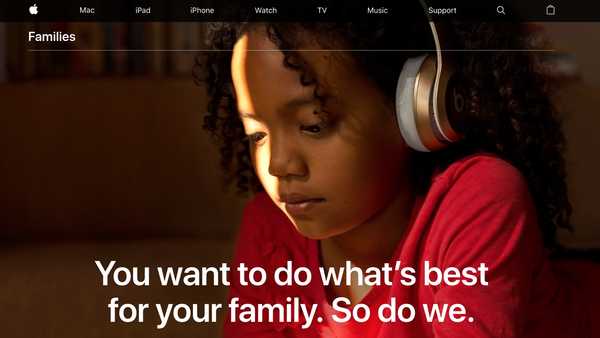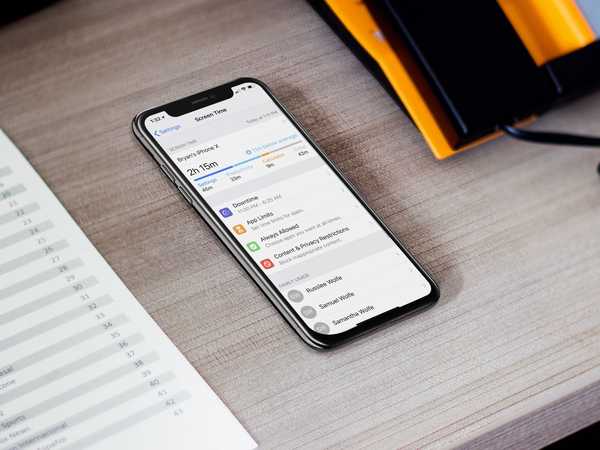
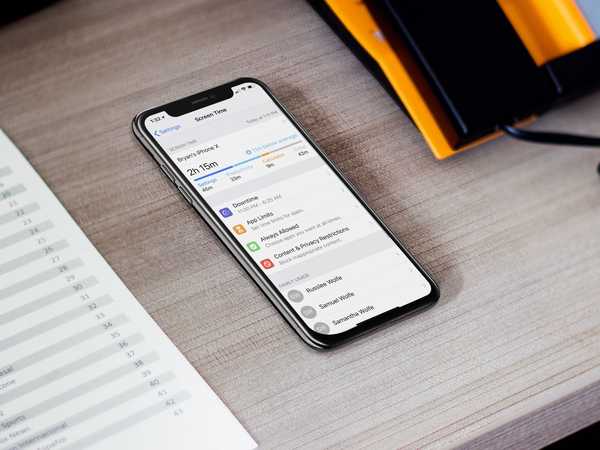
Screen Time es quizás la nueva característica más importante en iOS 12. Ofrece información sobre cómo usar sus dispositivos al tiempo que proporciona una herramienta de administración de notificaciones para ayudar a reducir sus interrupciones durante el día. Aquí hay un primer vistazo a Screen Time para iPhone y iPad.
Saluda al tiempo de pantalla
La función Screen Time se encuentra en la aplicación de configuración de iOS. Desde aquí, puede encontrar gráficos que muestran cuánto tiempo ha pasado en su dispositivo Hoy y durante el Los últimos 7 días. Screen Time también es el lugar indicado para establecer límites de aplicaciones, contenido y restricciones de privacidad, y más.
Pero primero, mire el video tutorial de Harris integrado a continuación para ver más de cerca la funcionalidad de Screen Time en iOS 12.
Suscríbase a iDownloadBlog en YouTube
Herramientas de seguimiento
Incluso como una versión 1.0, las herramientas de seguimiento de Screen Time son robustas. En la pestaña Hoy en el ejemplo a continuación, puede ver que pasé 19 minutos en herramientas de productividad y 14 minutos en la aplicación Configuración. Usar la calculadora iOS me tomó otros ocho minutos de mi tiempo.
Al desplazarse hacia abajo, puede ver cuántas veces se recogió el dispositivo en la última hora (5 para mí) y durante todo el día. La sección Notificaciones le muestra cuántas alertas ha recibido de cada aplicación..

La pestaña Últimos 7 días ofrece la misma información, excepto que incluye datos promediados durante la semana pasada.

Establece tus horarios
En la página principal de Tiempo de pantalla, encontrará cuatro subsecciones: Tiempo de inactividad, Límites de la aplicación, Siempre permitido y Restricciones de contenido y privacidad.
Falta del tiempo
El primero de ellos es donde puede poner un horario para el tiempo fuera de la pantalla. Durante este tiempo, solo las aplicaciones que eliges permitir y las llamadas telefónicas están disponibles.

Límites de la aplicación
En Límites de la aplicación, puede establecer horarios diarios para las categorías de aplicaciones que desea administrar. Los límites de la aplicación se reinician a las 12:01 a.m. todos los días. Estos tipos incluyen juegos, redes sociales, entretenimiento, creatividad y más. Si eres realmente atrevido, pon límites a todas las aplicaciones y categorías.
En el siguiente ejemplo, estoy limitando el tiempo de juego a una hora por día..

Siempre permitido
La sección Siempre permitido es donde asigna aplicaciones que permanecen disponibles incluso durante el tiempo de inactividad y cuando ha seleccionado Todas las aplicaciones y categorías bajo los límites de la aplicación. Su teléfono siempre está permitido, y esta configuración no se puede cambiar. De manera predeterminada, Mensajes y FaceTime también están en esta lista, aunque ambos se pueden eliminar.
Al menos por ahora, la configuración en Siempre permitido es básica. Para agregar aplicaciones, simplemente haga clic en el + a la izquierda del nombre.

Contenido y privacidad
La sección Contenido y privacidad permanece sin cambios en iOS 12. Desde esta pantalla, puede activar y desactivar elementos como Compartir ubicación y Aplicaciones permitidas, y permitir cambios a cosas como contraseñas, proveedores de TV y más.
Uso familiar
También hay una sección de uso familiar en Screen Time para cuentas configuradas con Family Sharing. Es aquí donde puede realizar un seguimiento del uso y asignar tiempo de inactividad, límites de aplicaciones, siempre permitido y restricciones de contenido y privacidad a los miembros menores de la familia. El primero se proporciona a través de un informe semanal, aunque se necesitan más pruebas para ver cómo funciona..
Pensamientos iniciales
Después de pasar unos días con Screen Time, he llegado a aceptar dos verdades sobre mí mismo. Primero, paso demasiado tiempo en mi teléfono, y segundo, no me gusta que me recuerden a una hora específica cada día para desconectarme.
En una nota positiva, está claro que Apple hizo todo lo posible para proporcionar herramientas digitales de bienestar. Todo lo presentado aquí puede resultar útil, dependiendo de su situación..
Dicho esto, Screen Time se parece mucho a un hermano mayor una vez que pasas de las herramientas de seguimiento incorporadas. Es por esto que espero que la mayoría de nosotros nunca aceptemos establecer tiempos de inactividad y restricciones de aplicaciones, al menos por sí mismos. Sin embargo, cuando se trata de menores, puedo ver cómo Screen Time podría convertirse rápidamente en una valiosa herramienta para padres. ¿Es ese el objetivo de Apple aquí? Estoy indeciso.
Screen Time llegará este otoño con el resto de iOS 12.
¿Usarás Screen Time? Háganos saber a continuación.